Сума значень на основі стовпця або обох стовпців і рядків
У цьому підручнику наведено різні формули на основі функції SUMPRODUCT, щоб допомогти вам підсумувати значення на основі заголовка стовпця, а також значення суми на основі критеріїв стовпців і рядків.
Як підсумувати значення на основі заголовка стовпця?
Як підсумувати значення на основі критеріїв стовпців і рядків?
Як підсумувати значення на основі заголовка стовпця?
Давайте розглянемо наступний приклад, у діапазоні B4:H10 є місячна таблиця продажів продуктів, щоб підсумувати лише продажі за місяць «березень», ви можете зробити наступним чином.

Загальні формули
=SUMPRODUCT((columns)*(column_headers=column_heading))
Аргументи
Як користуватися цією формулою?
Виділіть порожню клітинку, скопіюйте або введіть в неї формулу, наведену нижче, і натисніть Що натомість? Створіть віртуальну версію себе у ключ, щоб отримати результат.
=SUMPRODUCT((C5:H10)*(C4:H4=J5))
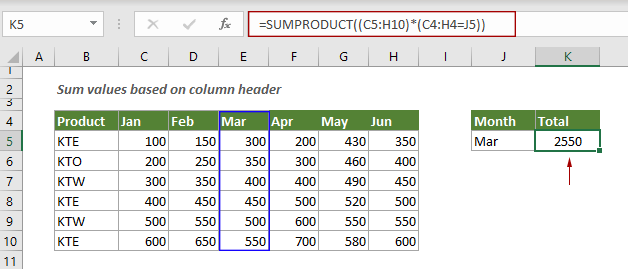
примітки: у формулі J5 є посиланням на комірку на конкретний заголовок стовпця. Ви можете ввести заголовок стовпця безпосередньо у формулу та взяти його в подвійні лапки.
=SUMPRODUCT((C5:H10)*(C4:H4="Mar"))
Пояснення формули
=SUMPRODUCT((C5:H10)*(C4:H4=J5))
Функція SUMPRODUCT відповідає всім екземплярам заголовка стовпця «Mar» і підсумовує їх.
Як підсумувати значення на основі критеріїв стовпців і рядків?
У цьому розділі ви дізнаєтеся, як підсумувати значення на основі заголовків стовпців і рядків у Excel.
Як показано на скріншоті нижче, щоб підсумувати всі продажі для «KTE» за місяць «березень», ви можете зробити наступне.
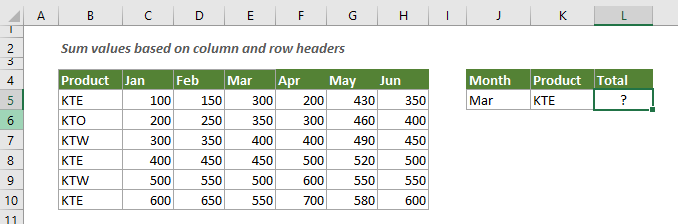
Загальна формула
=SUMPRODUCT((columns)*(column_headers=column_heading)*(row_headers=row_heading)
Аргументи
Як користуватися цією формулою?
Виділіть порожню клітинку, скопіюйте або введіть в неї формулу, наведену нижче, і натисніть Що натомість? Створіть віртуальну версію себе у ключ, щоб отримати результат.
=SUMPRODUCT((C5:H10)*(C4:H4=J5)*(B5:B10=K5))
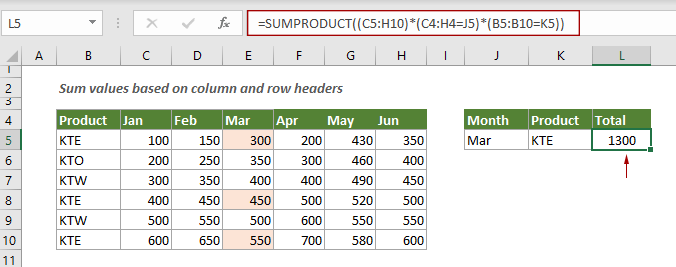
Пояснення цієї формули
=SUMPRODUCT((C5:H10)*(C4:H4=J5)*(B5:B10=K5))
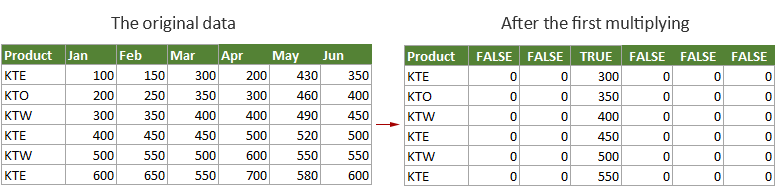

Супутні функції
Функція Excel SUMPRODUCT
Функцію Excel SUMPRODUCT можна використовувати для множення двох або більше стовпців або масивів разом, а потім для отримання суми продуктів.
Пов’язані формули
Підсумуйте кілька стовпців, якщо виконано один критерій
У цьому посібнику ви дізнаєтеся, як підсумувати значення в кількох стовпцях на основі одного критерію в Excel.
Підсумуйте останні N стовпців
Щоб підсумувати значення в останніх n стовпцях, зазвичай вам може знадобитися обчислити суму кожного стовпця, а потім підсумувати результати, щоб отримати остаточну суму. У цьому підручнику представлена формула на основі функції INDEX, яка допоможе вам легко це зробити.
Підсумуйте верхні N значень або N головних значень із критеріями
У цьому покроковому посібнику показано, як використовувати функцію SUMPRODUCT з функцією LARGE, щоб підсумувати N головних значень у діапазоні та підсумувати N верхніх значень у діапазоні з критеріями в Excel.
Сума значень за останні N днів на основі критеріїв
Щоб підсумувати значення за останні N днів на основі певних критеріїв у Excel, можна застосувати формулу на основі функцій SUMIF і TODAY.
Найкращі інструменти для підвищення продуктивності офісу
Kutools для Excel - допомагає виділитися з натовпу
Kutools для Excel має понад 300 функцій, Переконайтеся, що те, що вам потрібно, знаходиться лише на відстані одного кліка...

Вкладка Office - увімкніть читання та редагування вкладок у Microsoft Office (включаючи Excel)
- Одна секунда для перемикання між десятками відкритих документів!
- Щодня зменшуйте сотні клацань мишею, прощайте руку миші.
- Збільшує вашу продуктивність на 50% під час перегляду та редагування декількох документів.
- Додає ефективні вкладки в Office (включно з Excel), як у Chrome, Edge та Firefox.
